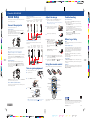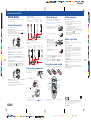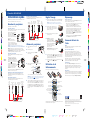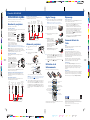Epson PowerLite 1220 Mode d'emploi
- Catégorie
- Projecteurs
- Taper
- Mode d'emploi
Ce manuel convient également à
La page charge ...
La page charge ...

Installation rapide
Avant d’utiliser le projecteur, assurez-vous de lire les instructions de sécurité
dans le Guide de l’utilisateur sur le CD de votre projecteur.
Branchez le projecteur
Choisissez parmi les connexions suivantes :
Port USB de l’ordinateur
Branchez un ordinateur en utilisant un câble USB. (Un câble USB est inclus avec
les projecteurs PowerLite 1220 et 1260.)
Branchez l’extrémité carrée du câble
USB dans le port USB TypeB
(carré). Branchez l’extrémité plate du
câble dans un port USB de votre
ordinateur. Vous pouvez aussi brancher
un câble audio.
Windows
®
: Après avoir mis le
projecteur sous tension, suivez les
directives à l’écran pour installer le
logiciel Epson USB Display (EMP_UDSE.EXE;
seulement lors de la première connexion).
Remarque : Si le logiciel ne s’affiche pas automatiquement, ouvrez
Ordinateur ou Poste de travail, ensuite, double-cliquez sur EPSON_PJ_UD.
Macintosh
®
: Après avoir mis le projecteur sous tension, le dossier de
configuration pour USB Display s’affiche dans le Finder. Double-cliquez sur
USB Display Installer et suivez les directives à l’écran pour installer le logiciel
Epson USB Display (seulement pour la première connexion).
Port moniteur de l’ordinateur
Branchez un ordinateur en utilisant le câble VGA qui est fourni avec
le projecteur.
Branchez l’une des extrémités dans le
port Computer (Component Video)
(Ordinateur [vidéo en composantes]) du
projecteur et l’autre extrémité dans le port
du moniteur de votre ordinateur. Si
vous utilisez un ordinateur portatif,
sélectionnez le mode d’affichage externe
(consultez la section « Dépannage »). Vous
pouvez aussi brancher un câble audio.
PowerLite S9 : Vous pouvez aussi
brancher un moniteur externe au port Monitor Out. Voyez le Guide de
l’utilisateur sur le CD de votre projecteur.
Appareil photo ou dispositif USB (PowerLite 1220/1260)
Vous pouvez utiliser la fonction Slideshow (Diaporama) du projecteur
pour afficher des images JPEG. Voyez le Guide de l’utilisateur sur le CD de
votre projecteur.
Dispositif vidéo (PowerLite S9)
Vous pouvez brancher jusqu’à 3 dispositifs vidéo différents et utiliser
la télécommande pour passer de l’un à l’autre.
Câble vidéo RCA
(vidéo composite)
(optionnel)
Câble
S-Vidéo
(optionnel)
Câble vidéo en
composantes
à VGA
(optionnel)
Câble de sortie
audio
(optionnel)
Câble
d’entrée
audio
(optionnel)
Dispositif vidéo (PowerLite 1220/1260)
Vous pouvez brancher jusqu’à 4 dispositifs vidéo différents et utiliser la
télécommande pour passer de l’un à l’autre.
Câble vidéo RCA
(vidéo composite)
(optionnel)
Câble
S-Vidéo
(optionnel)
Câble vidéo en
composantes
à VGA
(optionnel)
Câble audio
(optionnel)
Câble
HDMI
(optionnel)
Allumez le projecteur
1
Mettez l’ordinateur ou la source vidéo sous
tension.
2
Branchez le projecteur.
3
Ouvrez complètement la glissière A/V Mute
(couvre-objectif).
4
Appuyez sur le bouton d’alimentation du projecteur ou de
la télécommande.
Témoin
d’alimentation
Bouton
d’alimentation
Le témoin d’alimentation clignote en vert, puis, il demeure allumé.
REMARQUE : Pour mettre le projecteur hors tension, appuyez deux fois sur
le bouton d’alimentation
et débranchez le projecteur. Vous n’avez pas
besoin d’attendre le refroidissement du projecteur.
5
L’anglais est la langue par défaut dans le système des menus. Pour voir les
menus en français, appuyez sur le bouton Menu de la télécommande ou
du projecteur. Sélectionnez le menu Extended (Avancé) et appuyez sur le
bouton Enter, ensuite sélectionnez Language (Langue) et appuyez sur le
bouton Enter. Sélectionnez Français et appuyez sur Enter. Lorsque vous
avez terminé, appuyez sur le bouton Esc ou Menu pour quitter le système
de menus.
Réglez l’image
1
Si vous ne voyez pas d’image, appuyez sur le bouton Source Search du
projecteur ou de la télécommande pour sélectionner la source d’image.
Remarque : Si l’écran est toujours vide ou si vous éprouvez des
problèmes d’affichage, consultez les conseils de dépannage à droite.
2
Pour hausser l’image, appuyez sur le bouton
du levier de réglage et soulevez le devant du
projecteur. Relâchez le bouton pour verrouiller le
pied dans la position désirée.
3
Faites tourner la bague de mise au point jusqu’à ce
que l’image soit nette.
4
PowerLite S9 : pour réduire ou
agrandir l’image, appuyez sur le
bouton Tele (réduire) ou Wide
(agrandir) du projecteur. Vous pouvez
aussi utiliser l’option de Zoom dans
le menu Réglage du projecteur.
Voyez le Guide de l’utilisateur sur le
CD de votre projecteur.
PowerLite 1220/1260 : Pour réduire ou agrandir
l’image, faites tourner la bague de zoom.
5
Si votre image ressemble à ou à , le projecteur est décalé vers
un côté ou l’autre par rapport au centre de l’écran. Placez le projecteur
tout à fait droit devant le centre de l’écran; le projecteur doit être placé
perpendiculairement par rapport à l’écran.
6
Si votre image ressemble à ou à , appuyez sur les boutons
ou du projecteur pour la corriger.
Utilisation de la
télécommande
Installez les piles tel qu’illustré (deux piles AA sont incluses).
Passe d’une diapositive à
l’autre lors d’une présentation
(connexion USB seulement)
Accède aux menus
du projecteur
Sélectionne une source
d’affichage
Règle le volume
du projecteur
Met sous ou hors
tension le projecteur
Désactive l’image et
le son du projecteur
Permet d’obtenir des
solutions à des problèmes
courants
Navigue parmi les
menus du projecteur
Pour plus d’information sur l’utilisation de la télécommande, consultez le Guide
de l’utilisateur sur le CD de votre projecteur.
Dépannage
Lorsque l’écran est vide...
Si vous voyez un écran vide ou le message Pas de signal après avoir mis sous
tension votre ordinateur, vérifiez ce qui suit :
• Assurez-vous que le témoin d’alimentation du projecteur est vert et qu’il
ne clignote pas et que la glissière A/V Mute est ouverte.
• Appuyez sur le bouton Source Search du projecteur ou de la
télécommande pour sélectionner l’ordinateur comme source d’image.
• Si vous utilisez un ordinateur portatif Windows, enfoncez la touche de
fonction de votre clavier qui vous permet d’afficher sur un moniteur
externe. Cette touche peut être étiquetée CRT/LCD ou peut être
identifiée par une icône comme
. Il est possible que vous deviez
maintenir la touche Fn du clavier de votre ordinateur portatif enfoncée
au même moment (comme Fn + F7).
• Sous Macintosh, sélectionnez le paramètre Moniteurs en miroir dans
l’utilitaire Moniteurs sous Préférences Système.
Comment obtenir de
l’aide
Manuel
Pour plus d’information sur l’utilisation du projecteur, installez le Guide de
l’utilisateur du CD de votre projecteur.
Services de soutien téléphonique
Pour utiliser l’assistance technique Epson PrivateLine
®
, composez le
1 800 637- 7661 et entrez le NIP indiqué sur votre carte Epson PrivateLine
fournie avec le projecteur. Ce service est offert gratuitement de 6 h à 18 h,
heure du Pacifique, du lundi au vendredi, pendant toute la durée de votre
garantie. Vous pouvez aussi parler à un spécialiste du soutien pour projecteurs
en composant le numéro suivant :
(905) 709-3839, de 6 h à 18 h, heure du Pacifique, du lundi au vendredi.
Les heures et les jours de soutien peuvent être sujets à changement sans
préavis. Des frais d’interurbain sont éventuellement à prévoir.
Soutien Internet
Visitez le site Web www.epson.ca/support pour obtenir des solutions à
des problèmes courants. Vous pouvez y télécharger des utilitaires et de la
documentation en français, consulter une foire aux questions et des conseils
de dépannage ou envoyer un courriel à Epson (site présenté en anglais
seulement).
Enregistrement
Enregistrez votre produit dès aujourd’hui pour obtenir des renseignements sur
les mises à jour de produits, les promotions spéciales et les offres s’adressant
spécialement à nos clients. Vous pouvez enregistrer le projecteur en utilisant le
CD inclus avec votre projecteur ou en ligne à www.epson.com/webreg.
PowerLite
®
S9/1220/1260
Epson est une marque déposée et Epson Exceed Your Vision est un logo déposé de Seiko Epson
Corporation. PowerLite et PrivateLine sont des marques déposées d’Epson America, Inc.
Avis général : Les autres noms de produit figurant dans le présent document ne sont cités qu’à
titre d’identification et peuvent être des marques de commerce de leurs propriétaires respectifs.
Epson renonce à tous les droits associés à ces marques.
L’information contenue dans le présent document peut être modifiée sans préavis.
© 2010 Epson America, Inc. 5/10
Pays d’impression : XXXXXX
4119308 Rev.0
1-B C
4119308 Rev.0
1-B M
4119308 Rev.0
1-B Y
4119308 Rev.0
1-B K

Installation rapide
Avant d’utiliser le projecteur, assurez-vous de lire les instructions de sécurité
dans le Guide de l’utilisateur sur le CD de votre projecteur.
Branchez le projecteur
Choisissez parmi les connexions suivantes :
Port USB de l’ordinateur
Branchez un ordinateur en utilisant un câble USB. (Un câble USB est inclus avec
les projecteurs PowerLite 1220 et 1260.)
Branchez l’extrémité carrée du câble
USB dans le port USB TypeB
(carré). Branchez l’extrémité plate du
câble dans un port USB de votre
ordinateur. Vous pouvez aussi brancher
un câble audio.
Windows
®
: Après avoir mis le
projecteur sous tension, suivez les
directives à l’écran pour installer le
logiciel Epson USB Display (EMP_UDSE.EXE;
seulement lors de la première connexion).
Remarque : Si le logiciel ne s’affiche pas automatiquement, ouvrez
Ordinateur ou Poste de travail, ensuite, double-cliquez sur EPSON_PJ_UD.
Macintosh
®
: Après avoir mis le projecteur sous tension, le dossier de
configuration pour USB Display s’affiche dans le Finder. Double-cliquez sur
USB Display Installer et suivez les directives à l’écran pour installer le logiciel
Epson USB Display (seulement pour la première connexion).
Port moniteur de l’ordinateur
Branchez un ordinateur en utilisant le câble VGA qui est fourni avec
le projecteur.
Branchez l’une des extrémités dans le
port Computer (Component Video)
(Ordinateur [vidéo en composantes]) du
projecteur et l’autre extrémité dans le port
du moniteur de votre ordinateur. Si
vous utilisez un ordinateur portatif,
sélectionnez le mode d’affichage externe
(consultez la section « Dépannage »). Vous
pouvez aussi brancher un câble audio.
PowerLite S9 : Vous pouvez aussi
brancher un moniteur externe au port Monitor Out. Voyez le Guide de
l’utilisateur sur le CD de votre projecteur.
Appareil photo ou dispositif USB (PowerLite 1220/1260)
Vous pouvez utiliser la fonction Slideshow (Diaporama) du projecteur
pour afficher des images JPEG. Voyez le Guide de l’utilisateur sur le CD de
votre projecteur.
Dispositif vidéo (PowerLite S9)
Vous pouvez brancher jusqu’à 3 dispositifs vidéo différents et utiliser
la télécommande pour passer de l’un à l’autre.
Câble vidéo RCA
(vidéo composite)
(optionnel)
Câble
S-Vidéo
(optionnel)
Câble vidéo en
composantes
à VGA
(optionnel)
Câble de sortie
audio
(optionnel)
Câble
d’entrée
audio
(optionnel)
Dispositif vidéo (PowerLite 1220/1260)
Vous pouvez brancher jusqu’à 4 dispositifs vidéo différents et utiliser la
télécommande pour passer de l’un à l’autre.
Câble vidéo RCA
(vidéo composite)
(optionnel)
Câble
S-Vidéo
(optionnel)
Câble vidéo en
composantes
à VGA
(optionnel)
Câble audio
(optionnel)
Câble
HDMI
(optionnel)
Allumez le projecteur
1
Mettez l’ordinateur ou la source vidéo sous
tension.
2
Branchez le projecteur.
3
Ouvrez complètement la glissière A/V Mute
(couvre-objectif).
4
Appuyez sur le bouton d’alimentation du projecteur ou de
la télécommande.
Témoin
d’alimentation
Bouton
d’alimentation
Le témoin d’alimentation clignote en vert, puis, il demeure allumé.
REMARQUE : Pour mettre le projecteur hors tension, appuyez deux fois sur
le bouton d’alimentation
et débranchez le projecteur. Vous n’avez pas
besoin d’attendre le refroidissement du projecteur.
5
L’anglais est la langue par défaut dans le système des menus. Pour voir les
menus en français, appuyez sur le bouton Menu de la télécommande ou
du projecteur. Sélectionnez le menu Extended (Avancé) et appuyez sur le
bouton Enter, ensuite sélectionnez Language (Langue) et appuyez sur le
bouton Enter. Sélectionnez Français et appuyez sur Enter. Lorsque vous
avez terminé, appuyez sur le bouton Esc ou Menu pour quitter le système
de menus.
Réglez l’image
1
Si vous ne voyez pas d’image, appuyez sur le bouton Source Search du
projecteur ou de la télécommande pour sélectionner la source d’image.
Remarque : Si l’écran est toujours vide ou si vous éprouvez des
problèmes d’affichage, consultez les conseils de dépannage à droite.
2
Pour hausser l’image, appuyez sur le bouton
du levier de réglage et soulevez le devant du
projecteur. Relâchez le bouton pour verrouiller le
pied dans la position désirée.
3
Faites tourner la bague de mise au point jusqu’à ce
que l’image soit nette.
4
PowerLite S9 : pour réduire ou
agrandir l’image, appuyez sur le
bouton Tele (réduire) ou Wide
(agrandir) du projecteur. Vous pouvez
aussi utiliser l’option de Zoom dans
le menu Réglage du projecteur.
Voyez le Guide de l’utilisateur sur le
CD de votre projecteur.
PowerLite 1220/1260 : Pour réduire ou agrandir
l’image, faites tourner la bague de zoom.
5
Si votre image ressemble à ou à , le projecteur est décalé vers
un côté ou l’autre par rapport au centre de l’écran. Placez le projecteur
tout à fait droit devant le centre de l’écran; le projecteur doit être placé
perpendiculairement par rapport à l’écran.
6
Si votre image ressemble à ou à , appuyez sur les boutons
ou du projecteur pour la corriger.
Utilisation de la
télécommande
Installez les piles tel qu’illustré (deux piles AA sont incluses).
Passe d’une diapositive à
l’autre lors d’une présentation
(connexion USB seulement)
Accède aux menus
du projecteur
Sélectionne une source
d’affichage
Règle le volume
du projecteur
Met sous ou hors
tension le projecteur
Désactive l’image et
le son du projecteur
Permet d’obtenir des
solutions à des problèmes
courants
Navigue parmi les
menus du projecteur
Pour plus d’information sur l’utilisation de la télécommande, consultez le Guide
de l’utilisateur sur le CD de votre projecteur.
Dépannage
Lorsque l’écran est vide...
Si vous voyez un écran vide ou le message Pas de signal après avoir mis sous
tension votre ordinateur, vérifiez ce qui suit :
• Assurez-vous que le témoin d’alimentation du projecteur est vert et qu’il
ne clignote pas et que la glissière A/V Mute est ouverte.
• Appuyez sur le bouton Source Search du projecteur ou de la
télécommande pour sélectionner l’ordinateur comme source d’image.
• Si vous utilisez un ordinateur portatif Windows, enfoncez la touche de
fonction de votre clavier qui vous permet d’afficher sur un moniteur
externe. Cette touche peut être étiquetée CRT/LCD ou peut être
identifiée par une icône comme
. Il est possible que vous deviez
maintenir la touche Fn du clavier de votre ordinateur portatif enfoncée
au même moment (comme Fn + F7).
• Sous Macintosh, sélectionnez le paramètre Moniteurs en miroir dans
l’utilitaire Moniteurs sous Préférences Système.
Comment obtenir de
l’aide
Manuel
Pour plus d’information sur l’utilisation du projecteur, installez le Guide de
l’utilisateur du CD de votre projecteur.
Services de soutien téléphonique
Pour utiliser l’assistance technique Epson PrivateLine
®
, composez le
1 800 637- 7661 et entrez le NIP indiqué sur votre carte Epson PrivateLine
fournie avec le projecteur. Ce service est offert gratuitement de 6 h à 18 h,
heure du Pacifique, du lundi au vendredi, pendant toute la durée de votre
garantie. Vous pouvez aussi parler à un spécialiste du soutien pour projecteurs
en composant le numéro suivant :
(905) 709-3839, de 6 h à 18 h, heure du Pacifique, du lundi au vendredi.
Les heures et les jours de soutien peuvent être sujets à changement sans
préavis. Des frais d’interurbain sont éventuellement à prévoir.
Soutien Internet
Visitez le site Web www.epson.ca/support pour obtenir des solutions à
des problèmes courants. Vous pouvez y télécharger des utilitaires et de la
documentation en français, consulter une foire aux questions et des conseils
de dépannage ou envoyer un courriel à Epson (site présenté en anglais
seulement).
Enregistrement
Enregistrez votre produit dès aujourd’hui pour obtenir des renseignements sur
les mises à jour de produits, les promotions spéciales et les offres s’adressant
spécialement à nos clients. Vous pouvez enregistrer le projecteur en utilisant le
CD inclus avec votre projecteur ou en ligne à www.epson.com/webreg.
PowerLite
®
S9/1220/1260
Epson est une marque déposée et Epson Exceed Your Vision est un logo déposé de Seiko Epson
Corporation. PowerLite et PrivateLine sont des marques déposées d’Epson America, Inc.
Avis général : Les autres noms de produit figurant dans le présent document ne sont cités qu’à
titre d’identification et peuvent être des marques de commerce de leurs propriétaires respectifs.
Epson renonce à tous les droits associés à ces marques.
L’information contenue dans le présent document peut être modifiée sans préavis.
© 2010 Epson America, Inc. 5/10
Pays d’impression : XXXXXX
4119308 Rev.0
1-B C
4119308 Rev.0
1-B M
4119308 Rev.0
1-B Y
4119308 Rev.0
1-B K
-
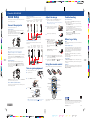 1
1
-
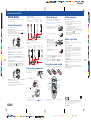 2
2
-
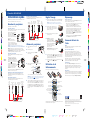 3
3
-
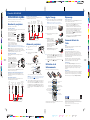 4
4
Epson PowerLite 1220 Mode d'emploi
- Catégorie
- Projecteurs
- Taper
- Mode d'emploi
- Ce manuel convient également à
dans d''autres langues
Documents connexes
-
Epson PowerLite 84 Multimedia Projector Guide d'installation rapide
-
Epson PowerLite 84 Guide de démarrage rapide
-
Epson PowerLite 1220 Multimedia Projector Supplemental Information
-
Epson 3LCD Mode d'emploi
-
Epson EX21 Manuel utilisateur
-
Epson EX31 Guide de démarrage rapide
-
Epson VS220 Mode d'emploi
-
Epson 3LCD Guide d'installation rapide
-
Epson PowerLite 1750 Multimedia Projector Guide d'installation rapide
-
Epson PowerLite 92 Multimedia Projector Guide d'installation rapide